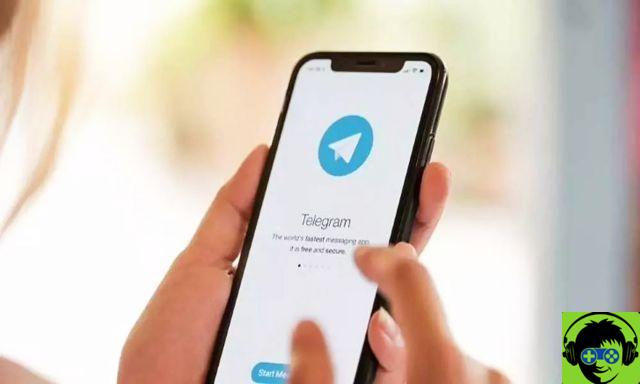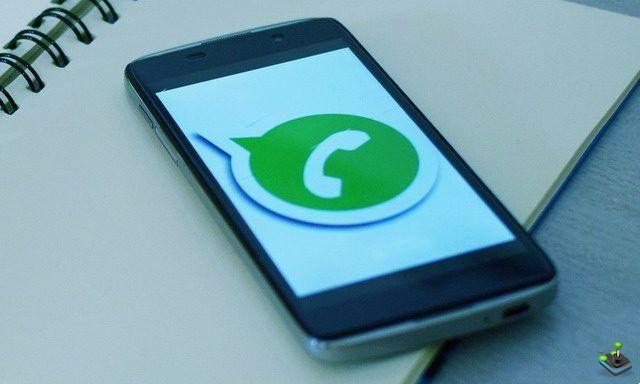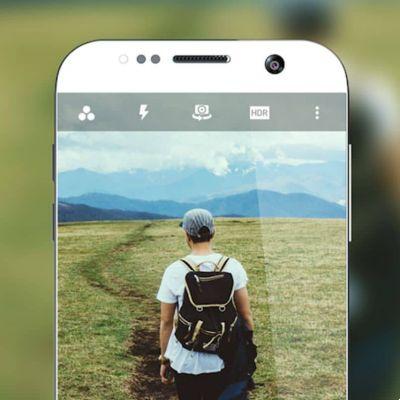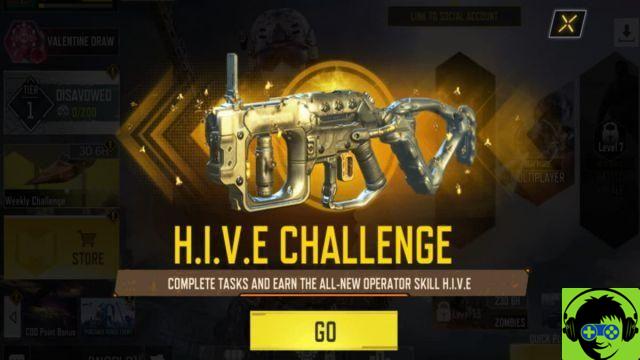Si eres gamer o utilizas un ordenador para trabajar, seguro que alguna vez has necesitado mover las aplicaciones instaladas a otro disco duro o carpeta en Windows 10. Sigue leyendo, porque en este artículo te mostraremos cómo hacerlo de forma rápida y sencilla.
Al instalar una aplicación en su computadora, se le puede pedir que elija dónde desea que se lleve a cabo el proceso. Sin embargo, esto no siempre sucede y muchas aplicaciones se instalan por defecto en el disco donde se encuentra el sistema operativo. Hoy te diremos cómo puedes cambiar esto.
Pasos para mover aplicaciones instaladas a otro disco duro o carpeta con las opciones que ofrece Windows 10
si lo que quieres es mover aplicaciones de una carpeta a otra en su PC con Windows 10, esto se puede hacer fácilmente desde la configuración del sistema. Solo tienes que ir a la ventana "Configuración" del menú de inicio de Windows y elegir la opción "Aplicaciones".
A continuación, debe asegurarse de estar en la opción "Aplicaciones y características". En esta ventana se le mostrará una lista de todas las aplicaciones que tiene en su computadora. Si selecciona una de estas aplicaciones, deben aparecer dos botones: uno que dice "Mover" y otro que dice "Desinstalar".
Al hacer clic en el botón 'Mover', puede elige donde quieres guardar la aplicación. Sin embargo, debes saber que no todas las aplicaciones tendrán disponible esta opción y es posible que tengas que recurrir a aplicaciones de terceros para poder moverlas, como explicaremos en el siguiente apartado.

Siguiendo estos mismos pasos es posible mover la aplicación a otro disco duro. Por ejemplo, puede transferir archivos de la unidad C a la unidad D en Windows o a un disco duro externo sin más complicaciones. Sin embargo, tenga en cuenta que esto solo funcionará para las aplicaciones de Microsoft Store.
Este proceso para mover aplicaciones a Windows 10 también se explica en el blog oficial de preguntas y respuestas de Microsoft. Si no te quedó claro, allí encontrarás más opciones explicadas por voceros de Microsoft, para que no tengas que preocuparte por la veracidad de las instrucciones.
Cómo mover aplicaciones instaladas a otro disco duro o carpeta usando herramientas de terceros
Si sigue los pasos anteriores el botón 'Mover' no está disponible, o en un principio ni siquiera aparece, es posible que necesites un programa adicional para poder transferir las aplicaciones instaladas en tu PC a la carpeta o disco duro que quieras tener como destino.
En esta sección, hablaremos sobre dos herramientas gratuitas que pueden ayudarlo a realizar esta tarea. Primero está FreeMove, un programa especialmente útil si el problema es que la aplicación que quieres mover está instalada en el mismo disco en el que tienes el sistema operativo y se ha quedado sin espacio.
Para usar este programa, solo tienes que descargarlo y ejecutarlo como administrador. Este detalle es muy importante si tiene que tocar la unidad C. Luego, seleccione la carpeta del programa que desea mover y el directorio al que desea moverlo. Tenga en cuenta que la migración llevará tiempo según el tamaño de la aplicación.

La carpeta donde originalmente se encontraba la aplicación no se eliminará, ya que lo que hace FreeMove es crear algún tipo de conexión en para que Windows pueda acceder al programa buscándolo en esa carpeta. Si le molesta ver la carpeta, puede seleccionar la opción 'Establecer carpeta original oculta'.
Otro programa que se puede utilizar para mover aplicaciones es Steam Mover. Aunque originalmente fue creado para mover juegos de Steam, hoy en día funciona para cualquier tipo de aplicación. Ten en cuenta que es recomendable que hagas algún tipo de respaldo o copia de tus archivos antes de usarlo.
Una vez hecho esto, solo queda descargar el programa y ejecutarlo. Se abrirá una ventana con la lista de aplicaciones que tienes en tu computadora. Por lo tanto solo tienes que elegir la ruta de destino y haga clic en la flecha azul para crear un enlace, similar a lo que hace FreeMove.
Esperamos que este artículo te haya sido útil para mover las aplicaciones instaladas a otro disco duro o carpeta en Windows 10. ¡Compártelo si te gustó!





![Spotify lleva a la huerta a la Comisión Europea: investigará a Apple por abuso [Actualizado]](/images/posts/b47c39b118b52ca50ecdcbb8634bad04-0.jpg)